Како да направите лирски видео користећи апликацију Фотографије у оперативном систему Виндовс 11/10
У овом чланку ћемо говорити о how to create a lyrical video in Windows 11/10 помоћу апликације Мицрософт Пхотос(Microsoft Photos) . Ако сте тражили софтвер треће стране за прављење видео записа са текстовима и нисте већ знали да то можете да урадите помоћу апликације Фотографије(Photos) , ево пријатног изненађења за вас. Овде ћу поделити водич који ће вас упутити да направите лирски видео у апликацији Фотографије(Photos) .
Уграђени модул за уређивање видео записа у апликацији Пхотос(Photos) вам омогућава да креирате различите врсте видео пројеката. Користећи га, можете да правите прелепе лирске видео записе користећи анимирани текст, музику у позадини и друге функције. Постоје неки кораци које морате да пратите да бисте то урадили. Да бисмо вам олакшали, разговараћемо о процедури корак по корак за креирање лирског видеа у апликацији Фотографије(Photos) . Почнимо сада!
Како направити видео са текстовима(Lyrics Video) помоћу апликације Виндовс Пхотос(Windows Photos)
Ево основних корака за прављење лирског видеа уз помоћ апликације Виндовс Пхотос(Windows Photos) :
- Покрените апликацију Мицрософт Пхотос.
- Увезите и изаберите видео записе и слике које ћете укључити у излазни лирски видео.
- Направите нови видео пројекат са одабраним медијским ставкама.
- Додајте(Add) прилагођену позадинску музику у видео.
- Изаберите медијски објекат и додајте текстове помоћу алатке за текст(Text) .
- Подесите трајање стихова да бисте их синхронизовали са песмом.
- Поновите(Repeat) (5) и (6) за сваку медијску датотеку.
- Сачувајте коначни лирски видео у МП4(MP4) формату.
Хајде да детаљно размотримо ове кораке!
Прво отворите апликацију Фотографије(Photos) на свом Виндовс рачунару. Сада морате да увезете медијске датотеке укључујући слике и видео записе које желите да прикажете у видео снимку са текстовима. То можете учинити помоћу опције Увоз . (Import)Након увоза колекције медијских датотека, изаберите слике или видео записе или обоје, а затим кликните на опцију New Video > New Video Project
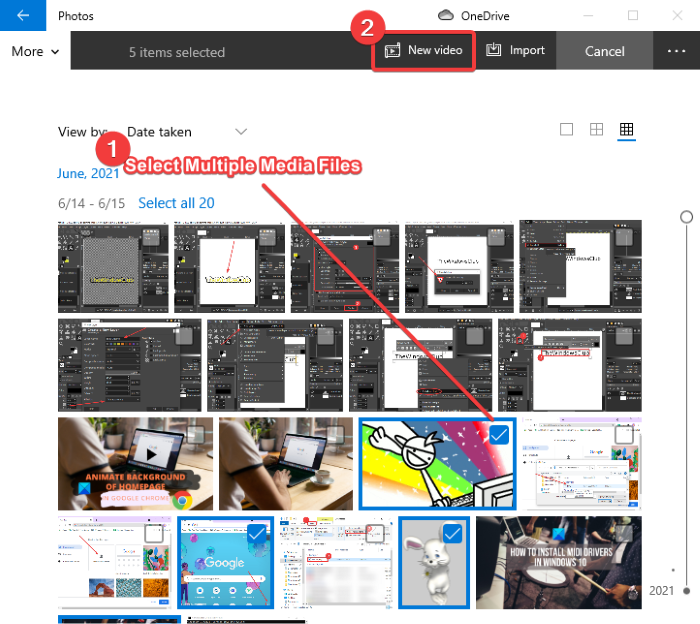
Сада дајте одговарајуће име свом лирском видеу и притисните дугме ОК(OK) . Изабране датотеке ће се отворити у прозору за уређивање у којем можете креирати видео пројекат.
Почните са подешавањем трајања сваког медијског објекта у излазном видеу. Да бисте то урадили, изаберите датотеку и само притисните опцију Дуратион(Duration) и унесите жељено трајање датотеке.
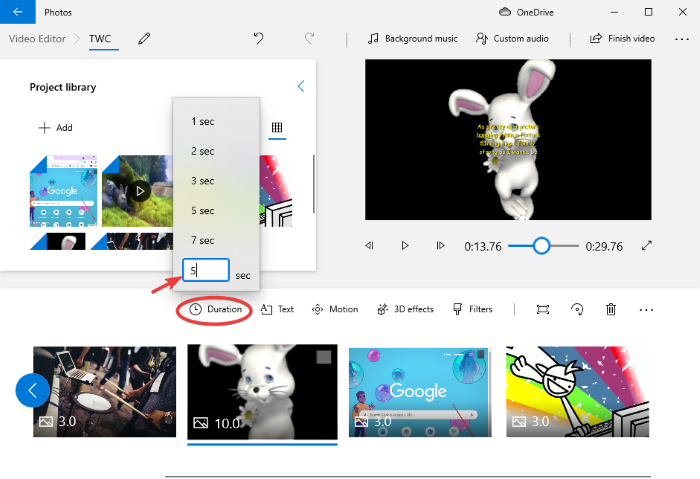
Сада морате да додате позадинску музику у видео снимку. Ово је важно јер желите да креирате лирски видео који приказује текст песме у синхронизацији. Дакле, једноставно кликните на опцију Прилагођени аудио .(Custom audio)
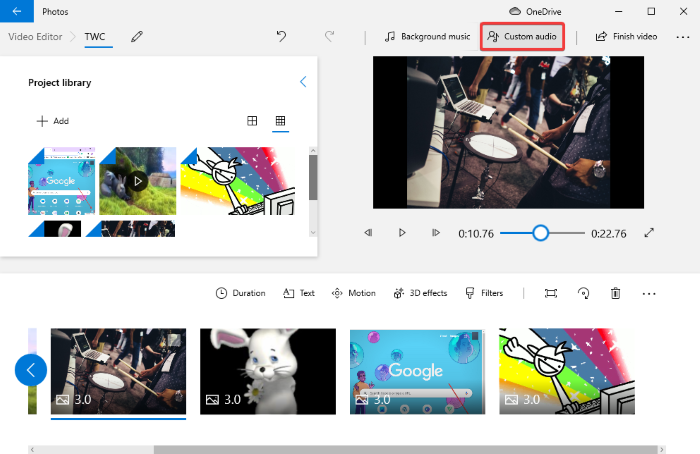
Додирните дугме Додај аудио датотеку(Add the audio file) и увезите датотеку песме за коју желите да креирате лирски видео. Подржава добар број улазних аудио формата укључујући МП3(MP3) , ААЦ(AAC) , ВАВ(WAV) , ВМА(WMA) , итд. Након увоза аудио датотеке, можете подесити њено трајање помоћу клизача приказаног на слици испод.
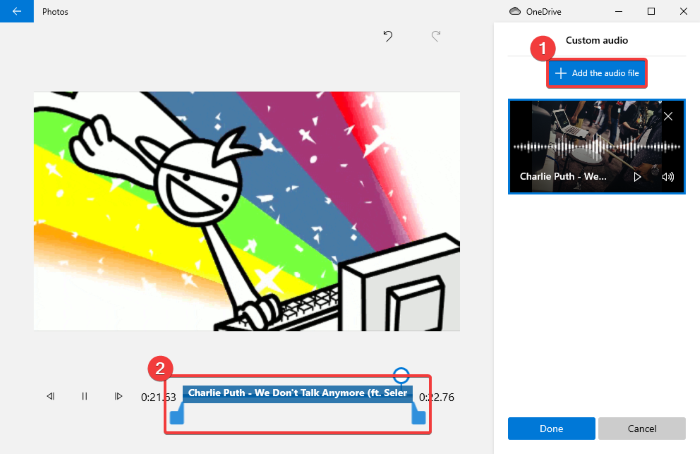
Можете додати више аудио датотека у видео запис и прилагодити одговарајуће трајање у излазном видеу баш као што смо урадили у горњем кораку.
Притисните дугме Готово(Done) након прилагођавања позадинске музике лирског видеа. Вратићете се у главни прозор уређивача видео записа.
Сада долази главни задатак који је додавање текста у свој видео. За то ћемо користити функцију текста(Text) у апликацији Фотографије(Photos) . Изаберите(Select) додату медијску датотеку са временске линије, а затим кликните на дугме Текст(Text) на траци са алаткама. Отвориће се прозор за уређивање текста.
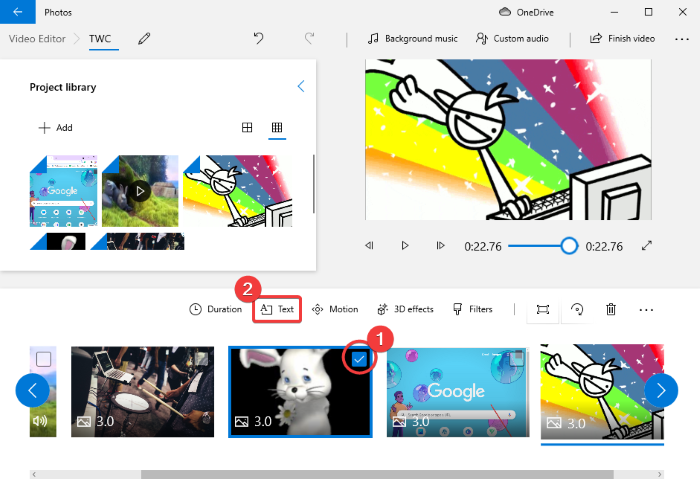
Сада можете да додате анимирани текст(add animated text) да бисте приказали стихове у свом видеу. Једноставно(Simply) изаберите жељени стил текста и опцију распореда, а затим унесите текст у оквир за текст.
Затим морате да подесите трајање оквира текста у видео снимку. Држите га у синхронизацији са звуком видеа и уредите трајање текста помоћу плавог клизача. Можете да прегледате видео и видите да ли су стихови синхронизовани са звуком. Ако је све у реду, притисните дугме Готово(Done) .
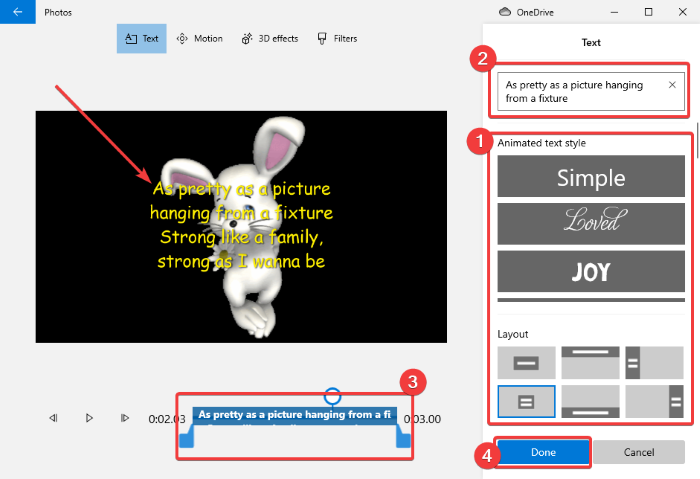
Такође можете прилагодити кретање анимираног текста, додати 3Д ефекте и применити филтере на додати текст. Ове функције вам омогућавају да направите задивљујући и леп лирски видео.
Поновите горњи корак да бисте додали стихове свим медијским објектима у видеу и да бисте креирали комплетан лирски видео.
Када завршите, можете да погледате излазни видео из главног прозора за уређивање помоћу дугмета Плаи(Play) .
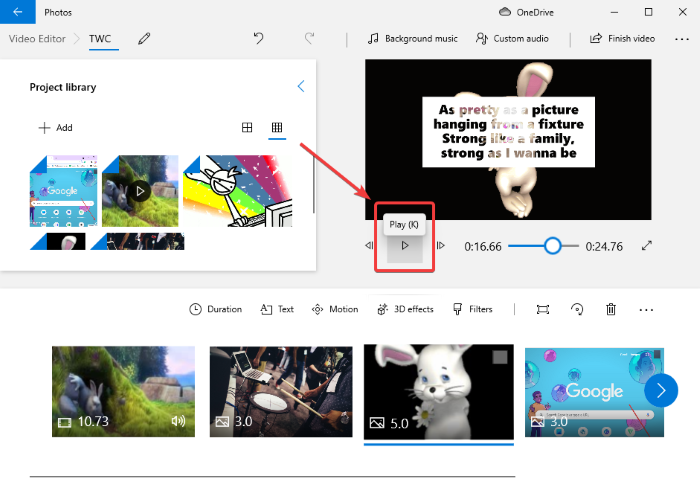
Ако све изгледа у реду, коначно можете да сачувате свој видео запис. Да бисте то урадили, кликните на дугме Заврши видео(Finish Video) на горњој траци са алаткама. Отвориће се упит за подешавање излазних видео конфигурација. Овде изаберите квалитет излазног видеа и ако је потребно, можете користити хардверски убрзану(use hardware-accelerated encoding) функцију кодирања за извоз видео записа. На крају, кликните на дугме Извези(Export) , прегледајте и изаберите назив излазне датотеке и локацију и кликните на дугме Сачувај(Save) . Излазни лирски видео ће бити сачуван у МП4(MP4) формату.
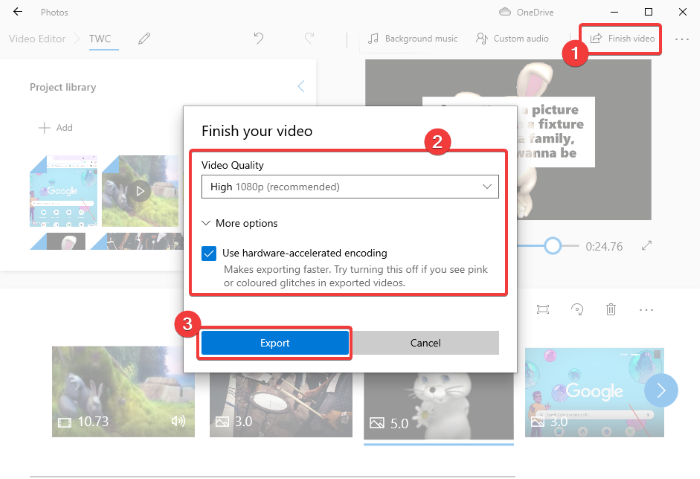
Лично сам волео да правим лирски видео са апликацијом Фотографије(Photos) у оперативном систему Виндовс 10(Windows 10) . Лако је и забавно и за то не морате тражити апликацију треће стране.
Сада прочитајте: (Now read: )
- Како да скратите видео записе у апликацији Мицрософт Пхотос(How to trim videos in the Microsoft Photos app)
- Како направити видео од слика у Фотографијама.(How to create video from images in Photos.)
Related posts
Како уредити или додати метаподатке фотографијама и видео датотекама у оперативном систему Виндовс 11/10
Како спојити видео записе користећи апликацију Фотографије или ВЛЦ у оперативном систему Виндовс 11/10
Како направити видео од слика помоћу апликације Фотографије у оперативном систему Виндовс 11/10
Претворите АВЦХД у МП4 помоћу ових бесплатних претварача за Виндовс 11/10
Конвертујте аудио и видео помоћу ХитПав Видео Цонвертер за Виндовс 11/10
Није могуће увести фотографије са иПхоне-а на Виндовс 11/10 ПЦ
Најбољи бесплатни АВИ у МП4 конвертор за Виндовс 11/10 ПЦ
Најбољи бесплатни софтвер за видео конференције за Виндовс 11/10
Најбољи бесплатни пакетни софтвер за подешавање величине видео записа за Виндовс 11/10
Како направити видео презентацију са аудио нарацијом у оперативном систему Виндовс 11/10
Како поделити видео на делове у оперативном систему Виндовс 11/10
Апликација Фотографије се споро отвара или не ради у оперативном систему Виндовс 11/10
Како одштампати контакт листу фотографија у оперативном систему Виндовс 11/10
Најбољи бесплатни видео и аудио конвертори медија за Виндовс 11/10 ПЦ
Како додати фаворите у апликацију Фотографије у оперативном систему Виндовс 11/10
Како прегледати ХЕИЦ и ХЕВЦ датотеке у апликацији Фотографије у оперативном систему Виндовс 11/10
Како додати ефекат цртаног филма на видео записе у оперативном систему Виндовс 11/10
Омогућите мрежне везе док сте у модерном стању приправности на Виндовс 11/10
Мицрософт Интуне се не синхронизује? Присилите Интуне да се синхронизује у оперативном систему Виндовс 11/10
Најбољи бесплатни софтвер за уређивање видео метаподатака за Виндовс 11/10
